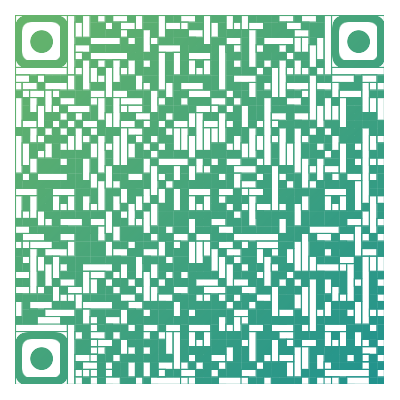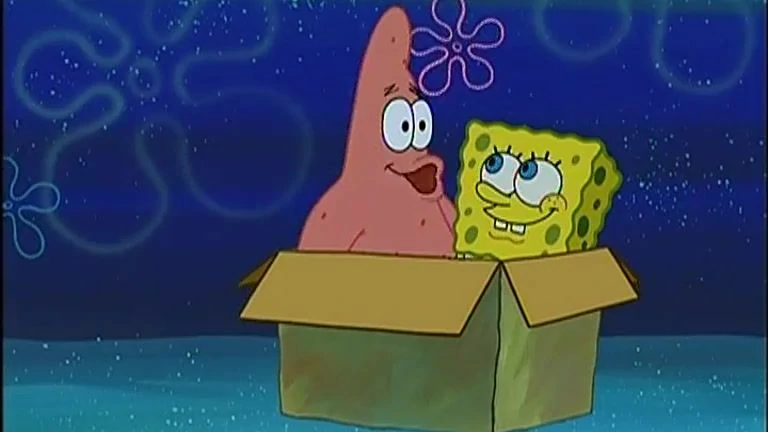CSS 样式
CSS 应用于文档的三种方法:使用外部样式表、使用内部样式表和使用内联样式
优先级:后来者居上
内联样式
直接写在标签里,用 style 标记的
<example style="属性: 值;"></example>尽量不要写这种
- CSS 维护效率低下
- CSS 与 HTML 混淆
内部样式
在 <head> 中编写 <style> 标签
<head>
<style>
选择器 {
属性: 值;
}
</style>
</head>外部样式
在单独的 CSS 文件中引用 CSS,在 <head> 中使用 <link> 标签加载 CSS 文件
<link rel="stylesheet" href="CSS路径.css" />CSS 选择器
用来指定网页上我们想要样式化的 HTML 元素
优先级:行内样式 > ID 选择器 > 类选择器 > 元素选择器 > 通配选择器
基础选择器
通配选择器
选中 HTML 元素,基本只有清除样式时才会有用
* {
属性: 值;
}元素选择器
为某个标签设置统一样式
标签 {
属性: 值;
}类选择器
根据元素 class 选中某些元素
// CSS 格式
.类名 {
属性: 值;
}
// html
<example class="类名"></example>
<example class="类名1 类名2"></example> <!--使用多个类格式-->id 选择器
精准选择某个元素,多个元素 id 值不推荐相同
// CSS 格式
#id值 {
属性: 值;
}
// html
<example id="id"></example>组合选择器
交集选择器
选中同时符合多个条件的元素但一般不含 id,都 id 了直接固定选出了
标签.类名#id {
属性: 值;
}并集选择器
选中多个选择器对应的元素
选择器1,
选择器2,
选择器3 {
属性: 值;
}后代选择器
选中指定元素的后代元素
选择器1 选择器2 选择器3 { // 按祖孙顺序排列
属性: 值;
}子代选择器
选中指定元素的子代元素儿子的儿子不是我的儿子
选择器1 > 选择器2 {
属性: 值;
}相邻兄弟选择器
选中指定元素的紧随其后元素只看标签之后的,而且两选择器之间不包含其他选择器
选择器1 + 选择器2 {
属性: 值;
}通用兄弟选择器
选中指定元素的所有同级元素
选择器1 ~ 选择器2 {
属性: 值;
}属性选择器
根据标签属性值选取元素
[属性] // 选中具有属性的元素
[属性="值"] // 选中具体属性具体值的元素
[属性^="值"] // 选中以"值"为属性开头的元素
[属性$="值"] // 选中以"值"为属性结尾的元素
[属性*="值"] // 选中属性值包含"值"的元素伪类选择器
定义元素特殊状态的属性比如是否被访问等
所谓伪类,就是很像类但不是类——比如元素是否为访问,是两种不同状态,但没有用 class 的类作具体区分。
动态伪类
这种选择器根据用户操作变化
| 语法 | 含义 |
|---|---|
选择器:link {} |
未被访问 |
选择器:visited {} |
已经被访问过 |
选择器:hover {} |
鼠标悬停 |
选择器:active {} |
元素激活(鼠标按下没弹起) |
选择器:focus {} |
获取焦点(输入框输入中) |
选择器: checked {} |
选择按钮选中 |
选择器:target{} |
点击超链接后目标更改 |
link、visited、hover、active元素按照顺序定义,不然会出现某些元素不响应的可能link和visited只能应用在<a>标签上focus只能应用在表单标签上checked只能用于复选框和单选按钮
结构伪类
根据元素父子结构选中的元素
| 语法 | 含义 |
|---|---|
祖宗选择器 子选择器:first-child {} |
祖宗选择器的后代中任意一个嫡长子——子选择器父亲是谁无所谓,但必须是第一个儿子 |
祖宗选择器 子选择器:last-child {} |
祖宗选择器的后代中任意一个嫡幺子——子选择器父亲是谁无所谓,但必须是最后一个儿子 |
祖宗选择器 子选择器:nth-child(n) {} |
祖宗选择器的后代中任意排 $n$ 的儿子——也可以是公式 |
祖宗选择器 子选择器:nth-last-child(n) {} |
祖宗选择器的后代中任意排倒数 $n$ 的儿子——也可以是公式 |
祖宗选择器 子选择器:only-child(n) {} |
祖宗选择器后代中没有兄弟的子选择器 |
祖宗选择器 子选择器:first-of-type(n) {} |
祖宗选择器后代的这种类型的第一个儿子,不一定非得是第一个儿子 |
祖宗选择器 子选择器:last-of-type(n) {} |
祖宗选择器后代的这种类型的最后一个儿子 |
祖宗选择器 子选择器:nth-of-type(n) {} |
祖宗选择器后代的这种类型的第 $n$ 个儿子 |
祖宗选择器 子选择器:nth-last-of-type(n) {} |
祖宗选择器后代的这种类型的第倒数 $n$ 个儿子 |
祖宗选择器 子选择器:only-of-type {} |
祖宗选择器后代中没有同类型兄弟的选择器 |
:root {} |
选中 html 元素 |
选择器:empty {} |
选中没有内容的元素 |
否定伪类
在选中元素中排除某些元素
选择器规则1:not(选择器规则2) {
属性: 值;
}属性伪类
| 语法 | 含义 |
|---|---|
选择器:disabled {} |
选中不可用的表单元素 |
选择器:lang(值) {} |
选中指定 lang 属性的元素 |
伪元素选择器
选中元素中特定的元素
| 语法 | 含义 |
|---|---|
::first-letter {} |
选中元素中第一个文字 |
::first-line {} |
选中元素的最后一个文字 |
::selection {} |
被鼠标选中文字 |
::placeholder {} |
<input> 元素中提示文字 |
::before {content:"值"} |
在元素开头插入值 |
::after {content:"值"} |
在元素最后插入值 |
常用 CSS 属性
颜色
渐变色
| 语法 | 含义 |
|---|---|
background-image: linear-gradient(to 方向, 颜色i 位置i) |
线性渐变 · 方向:可以用一个或两个方向来做横纵渐变或斜向渐变(可选)· 位置:从哪个位置开始渐变(可选) |
background-image: linear-gradient(角度, 颜色i 位置i) |
线性渐变 · 角度:渐变方向的角度(可选)· 位置:从哪个位置开始渐变(可选) |
radial-gradient(圆心位置, 横轴 px, 纵轴 px, 颜色i, 位置i) |
径向渐变 · 圆心位置:(可选)· 形状:通过横纵轴半径确定形状(可选)· 位置:从哪个位置开始渐变(可选) |
repeating- |
重复渐变(从没有渐变的位置开始重新渐变) |
字体
字体属性
| 含义 | 语法 | 值 | 备注 |
|---|---|---|---|
| 字体大小 | font-size: 值px; |
Chrome 支持最小 12px,默认 16px |
|
| 字体家族 | font-family: "字体1", "字体2", sans-serif; |
· serif衬线字体,有笔锋的· sans-serif非衬线字体,没笔锋的 |
使用字体英文名更好 字体会逐个查找使用 最后写默认衬线字体 最好都使用衬线或非衬线 |
| 字体风格 | font-style: 值; |
· normal:正常 · italic:使用字体自带斜体· oblique:强制斜体 |
|
| 字体粗细 | font-weight: 值; |
数值:100 ~ 1000 · lighter:细(100 ~ 300) · normal:正常(400 ~ 500) · bold:粗(600+)· bolder:很粗很多字体都没有 |
数值越大字体越粗 |
| 字体 | font: 字体风格 字体粗细 字体大小px "字体族;" |
字体大小必须倒数第二位,字体族必须倒数第一位 |
自定义字体
上述属性中 font-family 只能用用户自己的字体,但是可以将 .ttf 文件作为网页文件自定义设置字体
@font-face {
font-family: "字体名称";
src: url('字体路径');
}这样 font-family 就可以调用自定义的字体族了
但是整个 .ttf 文件特别大,所以可以通过方法只获得想要几个字的字体
字体图标
有些图标,会设置成字体,比图标更清晰,可以方便更改大小、颜色、风格
可以在[阿里图标][iconfont.cn]查看使用
文本
文本颜色
color: 值;值可以是
- 颜色名
- RGB 或RGBA
- HEX 或 HEXA
- HSL 或 HSLA
文本描边
这么土的效果真有人做吗
| 语法 | 含义 |
|---|---|
text-stroke-width |
文字描边宽度 |
text-stroke-color |
文字描边颜色 |
text-stroke |
文字描边 |
目前该属性只有 webkit 内核浏览器支持
文本间距
字母间的间距:每个汉字视作一个字母
letter-space: 值px;单词间的间距:按空格划分
word-space: 值px;文本换行
文本中换行方式比如手动换行后到底显示中换不换行
white-space: 值;| 值 | 含义 |
|---|---|
normal |
文本超出边界自动换行 文本中的手动换行识别为一个空格 |
pre |
原样输出而且会超出边界 |
pre-wrap |
原样输出但是超出边界会自动换行 |
pre-line |
原样输出超出边界自动换行;识别出换行并且会忽略首尾空格 |
nowrap |
强制不换行 |
文本溢出
设置文本内容溢出时候怎么做
text-overflow: 值;| 值 | 含义 |
|---|---|
clip |
默认值,将溢出部分裁掉 |
ellipsis |
溢出部分替换为 ... |
该属性生效前提:
- 块容器得设置溢出会显示:
overflow: visible; - 文本得显示不换行:```white-space: nowrap;`
文本修饰
就是用线条进行装饰
text-decoration: 线位置 线类型 线颜色;线位置可选:
none:无装饰线underline:下划线overline:上划线line-through:删除线
线类型可选
dotted:虚线wavy:波浪线
文本缩进
text-indent: 值px;- 缩进值是字体大小值的多少倍,就缩进多少个字体
文本对齐
水平对齐:
text-align: 值;值一般可选:
left:左对齐默认center:居中对齐right:右对齐
垂直对齐:
指定同一行元素或单元格内部垂直对齐
vertical-align: 值;值可选:
baseline:默认值,基线和父元素基线对齐top:顶部对齐middle:元素中部和父元素基线加父元素字母 x 的一半对齐bottom:底部对齐
文本垂直对齐:
height: 值;值一般如此确定:
顶部:不需要设置属性,默认
居中:
height值和行高line-height一致即可底部:让
line-height= (height× 2) -font-size-x(x根据字体族动态确定)底部对齐还是用定位做吧
但是不能控制块元素的对齐
行高
line-height: 值;值可以写作:
normal:由浏览器根据文字大小决定- 像素
px:line-height不能和font-size一样,不然字会超出所在行 - 数字:
font-size的倍数(1.5 ~ 2 比较合适) - 百分比:
font-size的百分比
文本阴影
给文本添加阴影20 世纪的效果还有人用?
text-shadow: h-shadow v-shadow blur color;| 值 | 含义 |
|---|---|
h-shadow |
水平阴影位置 |
v-shadow |
垂直阴影位置 |
blur |
模糊距离(可选) |
color |
阴影颜色(可选) |
列表
| 属性名 | 含义 | 值 |
|---|---|---|
list-style-type |
设置列表符号 | · none:不显示前面符号· square:实心方块· disc:圆形· decimal:数字· lower-roman:小写罗马数字· upper-roman:大写罗马数字· lower-alpha:小写字母· upper-alpha:大写字母 |
list-style-position |
设置列表符号位置 | inside:在 li 里面· outside:在 li 外面 |
list-style-image |
自定义列表符号 | url(图片地址) |
list-style |
列表设置 |
边框
| 属性名 | 含义 | 值 |
|---|---|---|
border-width |
边框宽度 | 长度值 |
border-color |
边框颜色 | 颜色值 |
border-style |
边框样式 | · none:默认值· solid:实线· dashed:虚线· dotted:点线· double:双实线 |
border |
边框 |
表格
| 属性名 | 含义 | 值 |
|---|---|---|
table-layout |
列宽度 | · auto:默认值,列宽根据内容计算· fixed:固定列宽,平均分 |
border-spacing |
单元格间距 | 长度值 生效前提:单元格边框不合并 |
border-collapse |
合并相邻单元格边框不然两个叠起来会变粗 | · collapse:合并· separate:不合并 |
empty-cells |
隐藏无内容的单元格 | · show:默认,显示· hide:隐藏生效前提:单元格不合并 |
caption-side |
设置标题位置 | · top:默认,上面· bottom:下面 |
背景
| 属性名 | 含义 | 值 |
|---|---|---|
background-color |
背景颜色 | 颜色值 默认 transparent 透明 |
background-image |
背景图片 | url(图片地址) |
background-repeat |
设置重复方式 | · repeat:重复铺满· repeat-x:只在水平重复· repeat-y:只在垂直重复· no-repeat:不重复 |
background-position |
背景图位置 | 通过关键字设置: · 水平: left、center、right· 垂直: top、center、bottom通过长度设置:元素与背景图左下角为原点的 x 和 y 值 |
background |
背景 | 复合属性 |
background-origin |
设置背景图原点 | · padding-box:默认,从 padding 开始显示背景图· border-box:从 border 开始显示背景图· content-box:从 content 开始显示背景图 |
background-clip |
裁切 | · border-box:默认,从 border 区域裁切· padding-box:从 padding 区域裁切· content-box:从 content 区域裁切· text:背景图只显示在文字 |
background-size |
背景图大小 | · 长度 · 百分比 · auto:图片真实大小· contain:图片等比例缩放充满容器,选宽高的小值· cover:图片等比缩放,选宽高的大值 |
url(....) no-repeat, url(...) no-repeat... |
多个背景图 |
鼠标
鼠标移动到该元素的鼠标样式
| 属性名 | 含义 | 值 |
|---|---|---|
cursor |
鼠标光标样式 | · pointer:小手· move:移动图标· text:文字输入· crosshair:十字· wait:等待· help:帮助 |
cursor: url('图标路径'), cursor样式值 |
自定义鼠标样式 |
CSS 变换
2D 变换
位移
| 语法 | 含义 |
|---|---|
transform: translateX(长度); |
水平位移 |
transform: translateY(长度); |
垂直位移 |
transform: translate(长度, 长度); |
位移 |
和相对定位类似,不脱离文档流,不影响其他元素
相对定位百分比值参考其父元素
2D 位移百分比值参考其自身
对行内元素无效
可以通过位移作出水平垂直居中
.box {
position: absolute;
left: 50%;
right: 50%;
transform: translate(-50%, -50%);
}缩放
| 语法 | 含义 |
|---|---|
transform: scaleX(值) |
水平缩放 |
transform: scaleY(值) |
垂直缩放 |
transform: scale(值) |
一个值则同比例缩放 两个值则分别是横纵比例缩放 |
值 = 1则大小不变值 < 1则大小放大值 > 1则大小缩小可以通过缩放实现小于
12px文字
旋转
| 语法 | 含义 |
|---|---|
transform: rotate(值) |
正值顺时针旋转 负值逆时针旋转 |
锚点
| 语法 | 含义 |
|---|---|
transform-origin: 位置值 位置值; |
默认在元素中心 第一个位置可以是 left、right第二个位置可以是 top、bottom两个也可以都是长度值,距离左上角位置 只写一个值时,第二个值默认 50% |
不透明度
不透明度设置是整个元素包括内容的不透明度,rgba 设置仅仅是本身
| 语法 | 含义 |
|---|---|
opacity: 值; |
0~1之间数值 |
3D 变换
元素要开启 3D 模式,父元素要开启 3D 空间
| 语法 | 含义 |
|---|---|
transform-style: 值; |
· flat:默认,2D 空间· preserve-3d:开启 3D 空间 |
perspective: 值; |
开启透视 · none:默认,没有透视· 长度:观察者距离 z=0 的距离 |
perspective-origin: 长度 长度; |
默认 400px 300px |
3D 操作
可以通过 translateZ、rotateZ、scaleZ 调整 Z 轴方向的参数,也可以直接一起调整
| 语法 | 含义 |
|---|---|
transform: translate3d(参数1 参数2 参数3); |
三维移动 |
transform: rotate3d(参数1 参数2 参数3); |
三维旋转 |
transform: scale3d(参数1 参数2 参数3); |
三维缩放 |
CSS 动画
CSS 过渡
| 语法 | 含义 | 值 |
|---|---|---|
transition-property: 值; |
过渡属性 | · none· all· 属性1, 属性2, ... 过渡属性只能是连续值 |
transition-duration: 值; |
过渡时间 | · 0,默认,立即过渡· s 或 ms |
transition-delay: 值; |
过渡延迟时间 | · s 或 ms |
transition-timing-function: 值; |
过渡曲线 | · ease:默认,平滑过渡· linear:线性过渡· ease-in:慢 → 快· ease-in-out:快 → 慢· cubic-bezie(值, 值, 值, 值):贝塞尔曲线贝塞尔曲线网站 |
transition: 属性 过渡时间 延迟时间 曲线 |
过渡 |
CSS 动画
动画使用
给元素使用动画只需要给出动画名即可
| 语法 | 含义 |
|---|---|
animation-name |
动画名 |
animation-duration |
动画时间 |
animation-delay |
延迟时间 |
动画定义
只定义动画名没有,需要对动画进行具体定义
定义动画方式如下
- 只定义头尾
@keyframes 动画名 {
from {
属性: 值;
} to {
属性: 值;
}
}- 也可以定义关键帧
@keyframes 动画名 {
0% {
属性: 值;
}
时间比例% {
属性: 值;
}
100% {
属性: 值;
}
}动画属性
| 语法 | 含义 | 值 |
|---|---|---|
animation-timing-function: 值; |
动画曲线 | · ease:默认,平滑过渡· linear:线性过渡· ease-in:慢 → 快· ease-in-out:快 → 慢· cubic-bezie(值, 值, 值, 值):贝塞尔曲线贝塞尔曲线网站 |
animation-iteration-count |
动画播放次数 | · number:动画循环次数· infinite:无限循环 |
animation-direction |
动画方向 | · normal:正常方向· reverse:反方向· alternate:先正再反,交替运行· alternate-reverse:先反再正,交替运行 |
animation-fill-mode |
不动时候停在哪儿、 | · forwards:静止在最后一帧· backwards:静止在第一帧 |
animation-play-state |
默认播放 | · running:运动,默认· paused:暂停 |
元素显示模式
显示模式
块元素(block):
- 页面中独占一行哪怕设置宽高也独占一行
- 默认宽度撑满父元素
- 默认高度由内容撑开
- 可以设置宽高
块元素各标签:
- 主体结构标签:
<html、<body>- 排版标签:
<h1>~<h6>、<hr>、<p>、<pre>、<div>- 列表标签:
<ul>、<ol>、<li>、<dl>、<dt>、<dd>- 表格标签:
<table>、<tbody>、<thead>、<tfoot>、<tr>、<caption>- H5 语义标签:
<header>、<section>、<footer>、<aside>、<nav>、<main>、<article>、<figure><form>和<option>
行内元素(inline):
- 不独占一行
- 默认宽高由内容撑开
- 不能设置宽高
行内元素各标签:
- 文本标签:
<br>、<em>、<strong>、<sup>、<sub>、<del>、<ins><a>与<label>
行内块元素(inline-block):
- 不独占一行
- 默认宽高由内容撑开
- 可以设置宽高
行内块元素各标签:
- 图片:
<img>- 单元格:
<td>、<th>- 表单控件:
<input>、<textarea>、<select>、<button>- 框架:
<iframe>
修改显示模式
通过修改 dispkay 属性修改元素显示模式
| 值 | 含义 |
|---|---|
none |
元素被隐藏 |
block |
元素修改为块级元素 |
inline |
元素修改为内联元素 |
inline-block |
元素修改为行内块元素 |